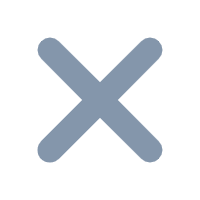1.概述
如果企业在使用钉钉,我们建议使用钉钉用户体系。可同步钉钉中的用户与部门,需求反馈、进度提醒、消息通知与协作更高效。
2.钉钉集成视频(建议观看)
选择钉钉体系,可同步钉钉部门与成员,更快建立用户体系,让需求反馈、进度提醒、消息通知与团队协作更高效。
1、钉钉内可以直接使用平台/移动端可快捷反馈需求

2、需求处理相关消息在钉钉接到通知提醒

3、钉钉用户架构一键同步

3.步骤示例
3.1 在数知鸟平台启用钉钉体系
在通讯录页面,选择启用“钉钉”

点击启用钉钉体系后,出现以下页面,页面中的字段如何应用见下一步

3.2 登录钉钉管理后台,创建应用
钉钉的管理员登录钉钉管理后台
创建应用
旧版钉钉管理后台:管理员击「工作台」,下拉找到并点击「自建应用」

在跳转的【开发者后台】页面点击「应用开发」>「H5微应用」>「创建应用」

新版钉钉管理后台:管理员点击「工作台」>「应用管理」,下拉找到并点击「自建应用」

在跳转的【开发者后台】页面点击「应用开发」,然后点击「企业内部开发」

点击【H5微应用】,然后点击「创建应用」

填写创建应用详情
注:应用类型、开发方式务必按照图中方式填写

应用类型:H5微应用
应用名称:数知鸟
应用logo如下:

开发方式:企业自助开发
3.3 在钉钉管理后台配置应用
创建成功后,需要在钉钉管理后台填写数知鸟提供的信息,并对”数知鸟“应用进行必要配置
3.3.1 修改【开发管理】页面
1. 点击「开发管理」>「修改」

1. 将数知鸟平台提供的“服务器出口IP””应用首页地址“和”PC端首页地址“填入钉钉管理后台【开发管理】相应的地方。

2. 填写完成后,点击保存。填写完毕效果如图所示
注:只需填这三个字段,其余字段请勿填写

3.3.2添加权限接口,设置权限范围
1.点开【权限管理】页面,下滑点击【通讯录管理】选择权限

2.勾选以下权限:
企业员工手机号信息
邮箱等个人信息
通讯录部门信息读权限
成员信息读权限
通讯录部门成员读权限

3.勾选后点击【批量申请】,申请上述5个权限

4.设置权限范围
点击添加可选择将相关数据授权于数知鸟的员工
注:此处的权限范围为同步至平台的用户,即可以免密登录数知鸟平台的企业用户,请谨慎设置
注:教育机构的企业,【家校通讯录】用户不予同步,详情请点击查看

3.3.3 发布应用
1.点击【版本管理与发布】页面,点击「确认发布」

2.点击确认发布后,自动跳转至如下页面,设置应用可使用范围。点击「保存」注意:此处范围需与【权限管理】中的范围一致

3.4 回到数知鸟平台,点击下一步
在钉钉后台配置并发布好应用后,回到数知鸟平台,点击下一步,出现如下页面,有四个需要填写的字段文本框。
需要从钉钉管理后台获取相应字段

3.5 在钉钉管理后台获取信息
3.5.1点击【基础信息】,获取"AgentId"、"AppKey"、"AppSecret"。
逐个点击复制,填入数知鸟平台对应的字段文本框中

3.5.2点击【首页】,获取"Corpld"
选中复制,填入数知鸟平台对应的字段文本框中

配置成功后。我们就完成了数知鸟和钉钉的集成。钉钉上的用户和部门架构都会被同步到数知鸟平台中。

3.6 开启自动同步
开启自动同步功能,当钉钉的通讯录发生变化时,数知鸟会实时自动同步成员,以获取最新的组织架构内容。具体参考帮助文档

3.7 创建空间,将协作的同事加入空间
如果同事不在空间内,将无法正常反馈需求。需要先创建空间,将协作的同事拉进空间内,赋予权限。具体操作查看帮助文档:
集成全部结束后,在钉钉应用【工作台】内即可看到”数知鸟“应用,点击打开,我们就可以在钉钉上,使用数知鸟来进行需求管理的一系列操作了

到此,您已经完成了钉钉和数知鸟平台的集成。